电脑怎么清理浏览器缓存数据 win10浏览器如何清除缓存数据
更新时间:2024-04-27 11:51:50作者:jiang
在日常使用电脑浏览网页的过程中,浏览器缓存数据可能会不断积累,导致电脑运行缓慢甚至出现卡顿现象,为了提高电脑的运行速度和浏览器的效率,我们需要定期清理浏览器缓存数据。而在Windows 10操作系统中,清除浏览器缓存数据也变得更加简便和有效。接下来我们将介绍如何清理Win10浏览器的缓存数据,让你的电脑保持高效运行。
具体步骤:
1.点击启动栏上的浏览器,先打开浏览器。
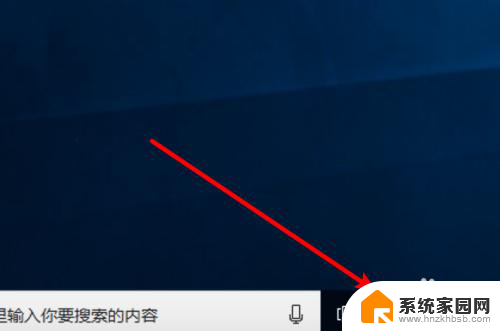
2.然后点击右上角的三点的图标。
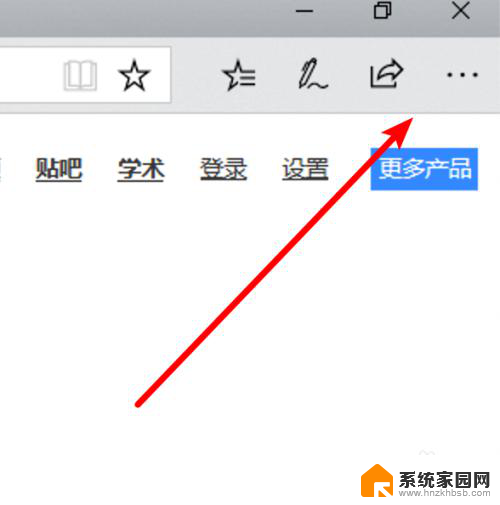
3.然后点击下方的「设置」项。
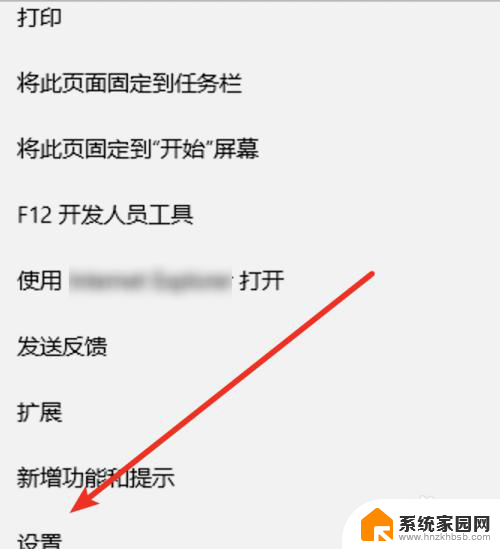
4.在这里,我们点击按钮选择要清除的内容。
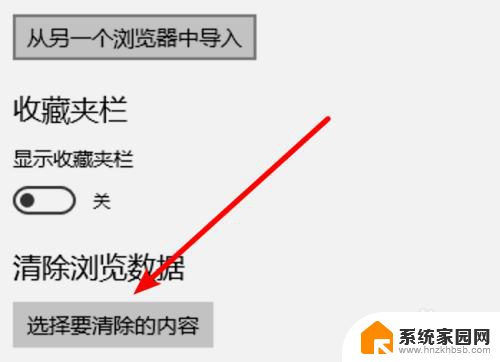
5.在这里我们可以选择缓存数据,浏览历史记录等等。
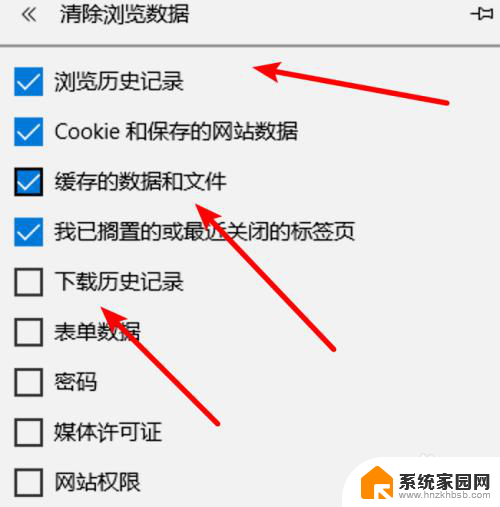
6.选择好后,点击下方的清除按钮就行了。
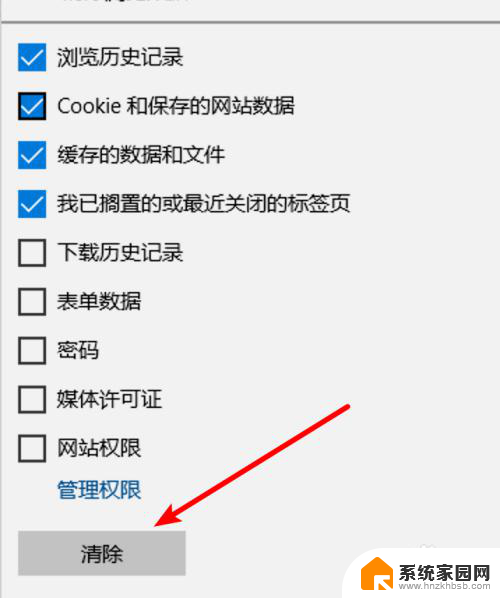
7.稍等片刻就能清除完成了。

以上就是电脑如何清理浏览器缓存数据的全部内容,有需要的用户可以根据小编的步骤进行操作,希望对大家有所帮助。
电脑怎么清理浏览器缓存数据 win10浏览器如何清除缓存数据相关教程
- win10自带浏览器怎么清除缓存 win10浏览器如何清除缓存数据
- win10如何清除浏览器缓存 如何在Win10上清除浏览器缓存数据
- windows清空dns缓存 win10系统如何清除DNS缓存
- win10清除所有数据 Win10怎样清除电脑中的个人数据
- windows 清理缓存 win10系统缓存清理方法
- windows清理缓存 win10清理系统缓存方法
- windows可删除缓存 win10系统缓存清理方法
- 浏览器保存密码怎么设置 windows10 edge浏览器保存密码的设置方法
- win10浏览器怎么无痕浏览 win10浏览器edge如何关闭无痕浏览
- 在哪设置默认浏览器 win10如何设置默认浏览器搜狗浏览器
- 电脑网络连上但是不能上网 Win10连接网络显示无法连接但能上网的解决方法
- win10无线网密码怎么看 Win10系统如何查看已连接WiFi密码
- win10开始屏幕图标点击没反应 电脑桌面图标点击无反应
- 蓝牙耳机如何配对电脑 win10笔记本电脑蓝牙耳机配对方法
- win10如何打开windows update 怎样设置win10自动更新功能
- 需要系统管理员权限才能删除 Win10删除文件需要管理员权限怎么办
win10系统教程推荐
- 1 win10和win7怎样共享文件夹 Win10局域网共享问题彻底解决方法
- 2 win10设置桌面图标显示 win10桌面图标显示不全
- 3 电脑怎么看fps值 Win10怎么打开游戏fps显示
- 4 笔记本电脑声音驱动 Win10声卡驱动丢失怎么办
- 5 windows查看激活时间 win10系统激活时间怎么看
- 6 点键盘出现各种窗口 如何解决Win10按键盘弹出意外窗口问题
- 7 电脑屏保在哪里调整 Win10屏保设置教程
- 8 电脑连接外部显示器设置 win10笔记本连接外置显示器方法
- 9 win10右键开始菜单没反应 win10开始按钮右键点击没有反应怎么修复
- 10 win10添加中文简体美式键盘 Win10中文输入法添加美式键盘步骤